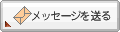2013年09月11日
ハートロックで迷子にならない為に(その5)
あ、そういえば…
ハートロック当日まで2週間切っちゃってるんですね(汗)
仕事と野暮用で貴重な時間が消費されていますorz
さて、気を取り直して。
Case-3.2
GarminGPSへのデータセットアップ
以前の記事にDropbox共有フォルダ内のファイルについて
説明をさせて頂いておりますが。。。
その中に
「kash_wpt20121013192039.gpx」
GarminハンドヘルドGPS用データです。
アウトラインも背景地図もありませんが、GPS内メモリへ取り込むことにより、
機器上で「目的地」の設定が出来るようになる為、
リアルタイムで「目的方位」「ポイントまでの距離」が分かるようになります。
eTrex30、Foretrex401で動作確認済み。
・・・とあります。
ガチのGarmin Foretrexシリーズをお持ちの方で
「うん、レプでも良かったけどガチモンが欲しかったんだ。」
「飾りにしかなってないけど、満足してます!」
「実地オリエンテーションに参加して(現地の)ポイントをマニュアルで登録してます」
という、そこのアナタ!
この章では上記gpxファイルを使い
GarminGPSで現地のポイントを表示・利用する方法をご紹介します。
必要な物品・環境
・GarminGPS
(当方ではFoertrex401、eTrex30で動作を確認しております)
(それ以外の機種については動作確認しておりませんが、使える可能性はあります)
・HR公式サイト「公式マップ」内ダウンロード用画像マップのgpxファイル
・パソコン
・PC-Garmin間接続コード(USB)
手順
1)ト「公式マップ」内ダウンロード用画像マップから 「kash_wpt20121013192039.gpx」をダウンロードする
2)パソコンとGarminを接続する(接続モードはGarmin本体側で「マスストレージモード」にしておく)
3)PC側でGarminを「外部メモリ機器(USBメモリ)」として認識する
4)PCのエクスプローラーでGarmin XXXXXX(接続した機器名)→Garmin(フォルダ名)→GPX(フォルダ名)の順で開く
5)GPXフォルダ内にダウンロードした「kash_wpt20121013192039.gpx」をコピペ
以上の操作後、PCから接続解除、Garmin機器を電源ONすると、
先ほどのgpxファイルが認識され、ポイントとして機器上で操作できるようになっているはずです。
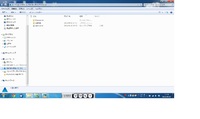
コンピューター内の外部メモリとして認識。Garmin eTrex30を展開すると・・・。

メモリ内部に「GPX」フォルダを発見。これも展開。
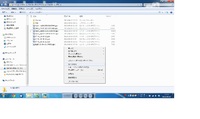
展開したフォルダ内に「kash_wpt20121013192039.gpx」をコピペして下さい。

ここでPCとの接続解除、電源ON!ポイントマネージャーで確認するとHRでの地図ポイントが。
詳細を見てみると・・・。

地図上のウェイポイントとして認識されてます。
実際の使用例として
HQ「ポイントXXに向かえ!」
と、命令を受けたらGarmin上でそのポイントを「目的地」として設定することで
目的ポイントへの方位、距離などナビしてくれます。
ちなみに・・・
eTrex30だと、「カスタムマップ」としてkmzファイルを「背景地図」として使用することが出来る為
6枚目写真にあるように、PCやスマホと同じ背景地図をGarmin上で表示させる事が可能です。
・エクスプローラー→Garmin XXXXX(接続した機器名)→
Garmin(フォルダ名)→CustomMaps(フォルダ名)内へダウンロード用画像マップ内のkmzファイルを入れるといけます。
※あくまでeTrex30での話。
GPSMAP6Xシリーズ、Coloradoシリーズ、Oregonシリーズ等で
表示させる事は可能だと思いますが (基本的には同じフォルダ構成だったと思います)
ファームウェアを最新にしておく必要があります。(ちょっとメンドクサイデス、これ)
・・・リエナクトとはいえ、ここまでやるのはどうかと思いますがorz
でも、実際これで去年は迷子になりませんでしたw
ハートロック当日まで2週間切っちゃってるんですね(汗)
仕事と野暮用で貴重な時間が消費されていますorz
さて、気を取り直して。
Case-3.2
GarminGPSへのデータセットアップ
以前の記事にDropbox共有フォルダ内のファイルについて
説明をさせて頂いておりますが。。。
その中に
「kash_wpt20121013192039.gpx」
GarminハンドヘルドGPS用データです。
アウトラインも背景地図もありませんが、GPS内メモリへ取り込むことにより、
機器上で「目的地」の設定が出来るようになる為、
リアルタイムで「目的方位」「ポイントまでの距離」が分かるようになります。
eTrex30、Foretrex401で動作確認済み。
・・・とあります。
ガチのGarmin Foretrexシリーズをお持ちの方で
「うん、レプでも良かったけどガチモンが欲しかったんだ。」
「飾りにしかなってないけど、満足してます!」
「実地オリエンテーションに参加して(現地の)ポイントをマニュアルで登録してます」
という、そこのアナタ!
この章では上記gpxファイルを使い
GarminGPSで現地のポイントを表示・利用する方法をご紹介します。
必要な物品・環境
・GarminGPS
(当方ではFoertrex401、eTrex30で動作を確認しております)
(それ以外の機種については動作確認しておりませんが、使える可能性はあります)
・HR公式サイト「公式マップ」内ダウンロード用画像マップのgpxファイル
・パソコン
・PC-Garmin間接続コード(USB)
手順
1)ト「公式マップ」内ダウンロード用画像マップから 「kash_wpt20121013192039.gpx」をダウンロードする
2)パソコンとGarminを接続する(接続モードはGarmin本体側で「マスストレージモード」にしておく)
3)PC側でGarminを「外部メモリ機器(USBメモリ)」として認識する
4)PCのエクスプローラーでGarmin XXXXXX(接続した機器名)→Garmin(フォルダ名)→GPX(フォルダ名)の順で開く
5)GPXフォルダ内にダウンロードした「kash_wpt20121013192039.gpx」をコピペ
以上の操作後、PCから接続解除、Garmin機器を電源ONすると、
先ほどのgpxファイルが認識され、ポイントとして機器上で操作できるようになっているはずです。
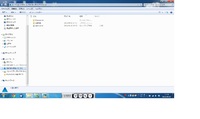
コンピューター内の外部メモリとして認識。Garmin eTrex30を展開すると・・・。

メモリ内部に「GPX」フォルダを発見。これも展開。
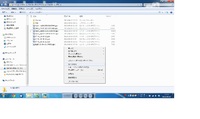
展開したフォルダ内に「kash_wpt20121013192039.gpx」をコピペして下さい。
ここでPCとの接続解除、電源ON!ポイントマネージャーで確認するとHRでの地図ポイントが。
詳細を見てみると・・・。
地図上のウェイポイントとして認識されてます。
実際の使用例として
HQ「ポイントXXに向かえ!」
と、命令を受けたらGarmin上でそのポイントを「目的地」として設定することで
目的ポイントへの方位、距離などナビしてくれます。
ちなみに・・・
eTrex30だと、「カスタムマップ」としてkmzファイルを「背景地図」として使用することが出来る為
6枚目写真にあるように、PCやスマホと同じ背景地図をGarmin上で表示させる事が可能です。
・エクスプローラー→Garmin XXXXX(接続した機器名)→
Garmin(フォルダ名)→CustomMaps(フォルダ名)内へダウンロード用画像マップ内のkmzファイルを入れるといけます。
※あくまでeTrex30での話。
GPSMAP6Xシリーズ、Coloradoシリーズ、Oregonシリーズ等で
表示させる事は可能だと思いますが (基本的には同じフォルダ構成だったと思います)
ファームウェアを最新にしておく必要があります。(ちょっとメンドクサイデス、これ)
・・・リエナクトとはいえ、ここまでやるのはどうかと思いますがorz
でも、実際これで去年は迷子になりませんでしたw
HR2.0 2nd AAR
ハートロック2.0で迷子にならない為に(その2)
ハートロック2.0で迷子にならない為に(その1)
ハートロック2.0で迷子にならない為に(序)
HR4th2013-AAR(アフターアクションレビュー)
ハートロックで迷子にならない為に(終)
ハートロック2.0で迷子にならない為に(その2)
ハートロック2.0で迷子にならない為に(その1)
ハートロック2.0で迷子にならない為に(序)
HR4th2013-AAR(アフターアクションレビュー)
ハートロックで迷子にならない為に(終)